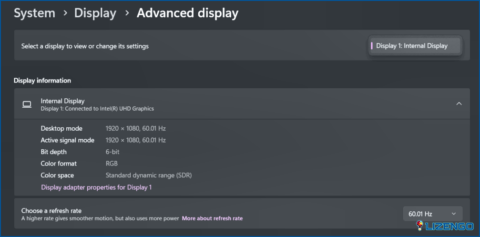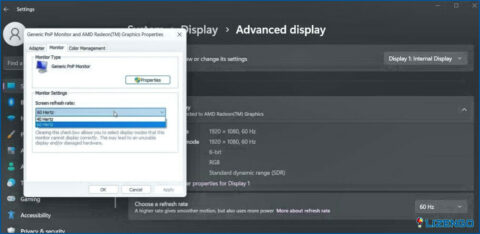Cómo solucionar el error de señal de entrada fuera de rango en Windows 11
¿Acaba de encontrarse con el error «Señal de entrada fuera de rango» al conectar su PC Windows a una pantalla externa? Este error por lo general nos aparece debido a problemas de compatibilidad cuando se conecta un monitor de alta tasa de refresco a un dispositivo de visualización de gráficos bajos. La baja compatibilidad con la resolución de pantalla de gama alta desencadena este error en Windows.
Así que, básicamente, la frecuencia de actualización de pantalla es el número de veces por segundo que una pantalla actualiza la imagen que está mostrando. Normalmente se mide en hertzios (Hz), y los números más altos indican una frecuencia de actualización más rápida. Una mayor frecuencia de refresco puede dar como resultado una visualización más fluida y menos desenfoque de movimiento. Pero si la resolución de la pantalla de tu dispositivo no coincide con la de la pantalla externa, es posible que se produzca un error durante la reproducción.
Puedes solucionar rápidamente este problema cambiando la resolución de pantalla de tu PC con Windows. Reducir la frecuencia de actualización de la pantalla a un estándar de 60 Hz puede ayudarle a solucionar el error. En este post, hemos enumerado una variedad de soluciones que puede utilizar para solucionar el error «Señal de entrada fuera de rango» en Windows 11.
4 Maneras de arreglar el error de señal de entrada fuera de rango en Windows 11
Vamos a empezar.
Lee también: Cómo arreglar el segundo monitor no detectado en Windows 10
Solución 1: reiniciar los dispositivos
Antes de comenzar la solución de problemas complejos, primero intente reiniciar su PC con Windows, así como el monitor externo para restablecer los problemas de conexión. Reiniciar los dispositivos le ayudará a resolver errores y fallos temporales.
Solución 2: Cambie la configuración de la resolución de la pantalla
Esta es una de las formas más efectivas de solucionar el error «Señal de entrada fuera de rango». Ajustar la configuración de resolución de pantalla a un formato estándar puede ayudarle a deshacerse del error.
Inicie la aplicación Configuración, y cambie a la pestaña «Sistema» en el panel de menú de la izquierda. Pulse sobre «Pantalla».
En la sección Escala y diseño, toca el menú desplegable «Resolución de pantalla» y selecciona la resolución «Recomendada».
Después de cambiar la resolución de pantalla, vuelva a conectar el monitor externo y compruebe si el problema se ha resuelto.
Lea también: Cómo descargar y actualizar el controlador del monitor Dell
Solución 3: Reducir la frecuencia de actualización
Streaming en un dispositivo de visualización de alta frecuencia de actualización puede proporcionar una experiencia de visualización más suave. Por lo tanto, si desea experimentar una experiencia de visualización fluida, la transmisión de juegos o contenido multimedia en un dispositivo con una frecuencia de actualización alta cargará más fotogramas por segundo. Sin embargo, si usted está atascado con la «señal de entrada fuera de rango» problema, la reducción de la frecuencia de actualización de su dispositivo puede ayudarle a resolver el error.
Para cambiar la frecuencia de actualización de tu PC con Windows, sigue estos pasos rápidos:
Pulse sobre el icono de Windows situado en la barra de tareas y seleccione «Configuración». Cambie a la pestaña «Sistema» del panel izquierdo del menú. Pulse sobre «Pantalla».
Desplácese hacia abajo y pulse «Pantalla avanzada».
Pulse sobre la opción «Seleccionar una pantalla para ver o cambiar su configuración» y seleccione el monitor externo.
En la sección «Información de pantalla», pulse sobre la opción «Propiedades del adaptador de pantalla para Display1».
Ahora aparecerá en pantalla la ventana Propiedades. Cambie a la pestaña «Monitor». Seleccione «60 Hertz» en el menú desplegable.
Pulse los botones Aceptar y Aplicar para guardar los cambios.
Alternativamente, también puede pulsar sobre la opción «Elegir una frecuencia de actualización» situada en la sección Configuración. Utilice el menú desplegable para seleccionar «60 Hz».
Después de cambiar la frecuencia de actualización del monitor de su PC con Windows, vuelva a conectar la pantalla externa y compruebe si el problema persiste.
Solución 4: Actualice el controlador de gráficos
Una tarjeta gráfica obsoleta también puede desencadenar errores al interrumpir la reproducción de vídeo. Por lo tanto, asegúrese de que el dispositivo tiene instalados los controladores más recientes.
Pulse la combinación de teclas Windows + R para abrir el cuadro de diálogo Ejecutar. Escriba «Devmgmt.msc» en el cuadro de texto y pulse Intro.
En la ventana Administrador de dispositivos, seleccione «Adaptadores de pantalla». Haga clic con el botón derecho del ratón sobre el controlador gráfico y seleccione la opción «Actualizar controlador» en el menú contextual. Siga las instrucciones que aparecen en pantalla para actualizar el controlador de pantalla.
Reinicie el dispositivo y compruebe si el problema se ha resuelto.
Lea también: DisplayPort no funciona en Windows 11? ¡Aquí está la solución!
Conclusión
He aquí algunos métodos sencillos para solucionar el error «Señal de entrada fuera de rango» en Windows 11. Para resolver el problema, puede intentar ajustar la resolución o la frecuencia de actualización a una configuración compatible con el monitor. También puede intentar actualizar el controlador del monitor o conectar el monitor a un ordenador diferente para ver si el problema persiste.
¿Te ha resultado útil esta entrada? No dudes en compartir tus opiniones en la sección de comentarios.